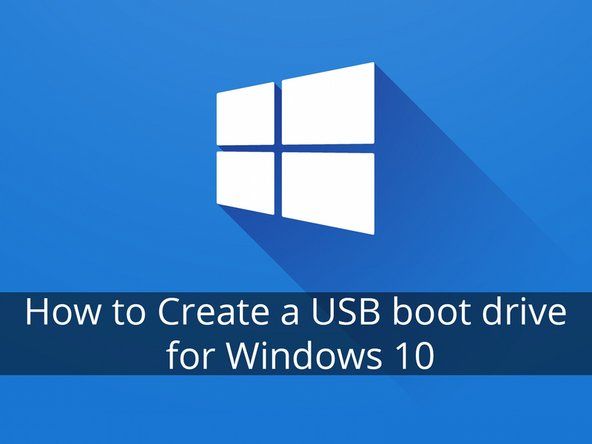Toshiba Satellite
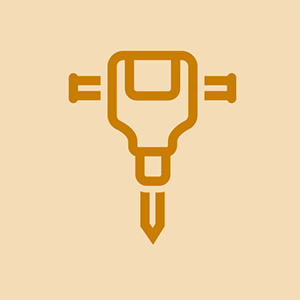
Rep: 35
Diposting: 26/04/2017
Saya tidak sengaja memotong alas mouse saya dan saya tidak tahu bagaimana membuatnya berfungsi kembali
Untuk mengaktifkan panel sentuh Anda secara manual tanpa mengklik tombol F5, F6, dll.:
1. Buka 'Pengaturan panel sentuh'. Anda dapat menemukannya dengan mencari 'Pengaturan touchpad' di bilah pencarian pengaturan Anda.
2. Anda akan melihat kategori berlabel 'Pengaturan Terkait'. Di bawahnya, klik 'Pengaturan Tambahan.' Ini akan membuka jendela baru berlabel 'Mouse Properties
3. Di sebelah kanan terjauh, Anda akan melihat tab berlabel 'Pengaturan Perangkat'. Klik tab ini.
4. Sekarang Anda akan melihat perangkat Anda. Klik Luxpad atau nama touchpad Anda, dan klik tombol aktifkan di bawah.
5. Setelah mengaktifkan panel sentuh, klik tombol 'Terapkan' di sudut kanan bawah dan kemudian 'Oke' untuk memastikan perubahan Anda disimpan.
Pada satelit Toshiba, F5 dan spasi yang didorong secara bersamaan mengaktifkan kembali panel sentuh.
Komentar di atas berfungsi untuk saya, terima kasih banyak f5 dan spasi
Terima kasih atas tip ini @Amanda Gowdy
Apa maksud dari 'peningkatan' ini?
iphone 5c macet dalam mode pemulihan
11 Jawaban
Solusi yang Dipilih
| | Rep: 1 |
Klik tombol Start, dan ketik Mouse. Klik Mouse untuk membukanya, klik Pengaturan Perangkat. Anda harus dapat mengaktifkan dan menonaktifkan Touchpad
pada saya saya harus menekan FN dan tombol mouse yang ada di F5
Yang hanya berfungsi adalah mesin target masih memiliki 'Toshiba FN Key Drivers' yang semuanya tidak berguna yang mengambil tata letak FN Key standar dan membuatnya sehingga gambar-gambar kecil yang cantik itu memiliki arti ketika Anda menekan FN + a Fkey. Ini adalah desain yang SANGAT bodoh karena jika driver itu hilang ........ dan jika mouse snaptics Anda dinonaktifkan entah bagaimana ....... Anda perlu mencolokkan mouse USB lalu klik Ikon Snaptics Tray (atau temukan di Device Manager). Ada opsi untuk mengaktifkannya kembali, tetapi Anda tidak menemukan alasan mengapa itu dinonaktifkan atau bagaimana mencegahnya lagi.
Saya sudah mencoba setiap kombinasi dan tetap tidak berhasil. Saya juga tidak tahu mengapa panel sentuh berhenti bekerja. Saya sedang memperbarui resume saya untuk melakukan aplikasi pekerjaan. Sangat membuat frustasi. Akhirnya menemukan mouse USB lama dan dikatakan bahwa driver telah diinstal. Tetap tidak ada! Saya akan menunggu untuk melihat apakah semuanya menyusul (komputer ini sangat lambat sekarang.
Ada saran lain?
Ini juga terjadi pada saya! Kehilangan kesabaran jadi harus membeli mouse di kabel untuk mengatasinya!
| | Rep: 37 |
Hai..
maksudmu sentuh PAD ..? lihat di Fungsional Key… ada pilihan untuk mengaktifkan / Disable touch pad .. beberapa model laptop nya ada di F5
Terima kasih ya touch pad Saya mencoba di 5 dan tombol fungsi tidak berfungsi jika Anda tahu saya memiliki satelit Toshiba
Saya juga memiliki masalah yang sama. Saya dapat masuk ke laptop Toshiba Satellite saya tetapi TIDAK dapat melihat kursor mouse. F5 adalah kuncinya. Anda dapat mencoba menekannya dan tombol spasi, atau dan tombol Windows Atau dan tombol CTRL. Saya melakukan semua itu dan mendapatkan kembali kursor mouse saya. Saya tidak yakin kombinasi mana yang berhasil. Berhasil.
Saya telah berjuang juga. Mengambil saran Anda. Anda menekan F5 dan spasi bersama-sama ... Ini bekerja Ahhh brilian!
terima kasih f5 bekerja !!!
Saya mengalami masalah ini dengan Lenovo Thinkpad
| | Rep: 25 |
Saya juga memiliki masalah yang sama. Saya dapat masuk ke laptop Toshiba Satellite saya tetapi TIDAK dapat melihat kursor mouse. F5 adalah kuncinya. Anda dapat mencoba menekannya dan tombol spasi, atau dan tombol Windows Atau dan tombol CTRL. Saya melakukan semua itu dan mendapatkan kembali kursor mouse saya. Saya tidak yakin kombinasi mana yang berhasil. Berhasil.
 | Rep: 13 |
F5 bekerja untuk saya !!! Yay, anak saya yang berusia dua tahun menggedor laptop saya. Pikir itu benar-benar rusak. Terima kasih untuk ide kalian !! Sangat membantu.
 | Rep: 13 |
Gunakan 'FN' Key dan 'F5' secara bersamaan. Itu berhasil untuk saya. Di laptop Toshiba Satellite.
| | Rep: 13 |
Untuk mengaktifkan panel sentuh Anda secara manual tanpa mengklik tombol F5, F6, dll.:
1. Buka 'Pengaturan panel sentuh'. Anda dapat menemukannya dengan mencari 'Pengaturan touchpad' di bilah pencarian pengaturan Anda.
2. Anda akan melihat kategori berlabel 'Pengaturan Terkait'. Di bawahnya, klik 'Pengaturan Tambahan.' Ini akan membuka jendela baru berlabel 'Mouse Properties
3. Di sebelah kanan terjauh, Anda akan melihat tab berlabel 'Pengaturan Perangkat'. Klik tab ini.
4. Sekarang Anda akan melihat perangkat Anda. Klik Luxpad atau nama touchpad Anda, dan klik tombol aktifkan di bawah.
5. Setelah mengaktifkan panel sentuh, klik tombol 'Terapkan' di sudut kanan bawah dan kemudian 'Oke' untuk memastikan perubahan Anda disimpan.
| | Rep: 1 |
Saya memiliki Toshiba Sattellite tetapi tidak FN F5 atau F5 saja yang berfungsi untuk memulai saya touch pad.
coba F5 dan spasi bersamaan. Itu berhasil untuk saya.
| | Rep: 1 |
Ooh ya terima kasih banyak, hampir mengira saya telah mengacaukan touchpad saya bahkan membeli mouse eksternal untuk membantu saya melakukan tugas saya, tetapi saya baru saja menekan FN + f5 dan touchpad saya berfungsi dengan baik
saya secara tidak sengaja mematikan touchpad saya tanpa mengetahui dan saya telah mencoba FN dengan F5 saya telah mencoba F5 sendiri dan saya juga mencoba F5 dengan bilah spasi dan saya masih tidak dapat menggunakan touchpad saya
 | Rep: 1 |
Baik F5, F9 dan Fn tidak berfungsi TouchPad saya masih tidak akan datang apa yang harus saya lakukan
 | Rep: 1 |
trried Fn F5, Ctrl F5, bersama dengan spasi, dll.
Apakah ada tempat tertentu di setelan yang dapat saya buka 'aktifkan?'
?
| | Rep: 1 |
Untuk Toshiba Tecra 'Press F9'
webber.andrea68